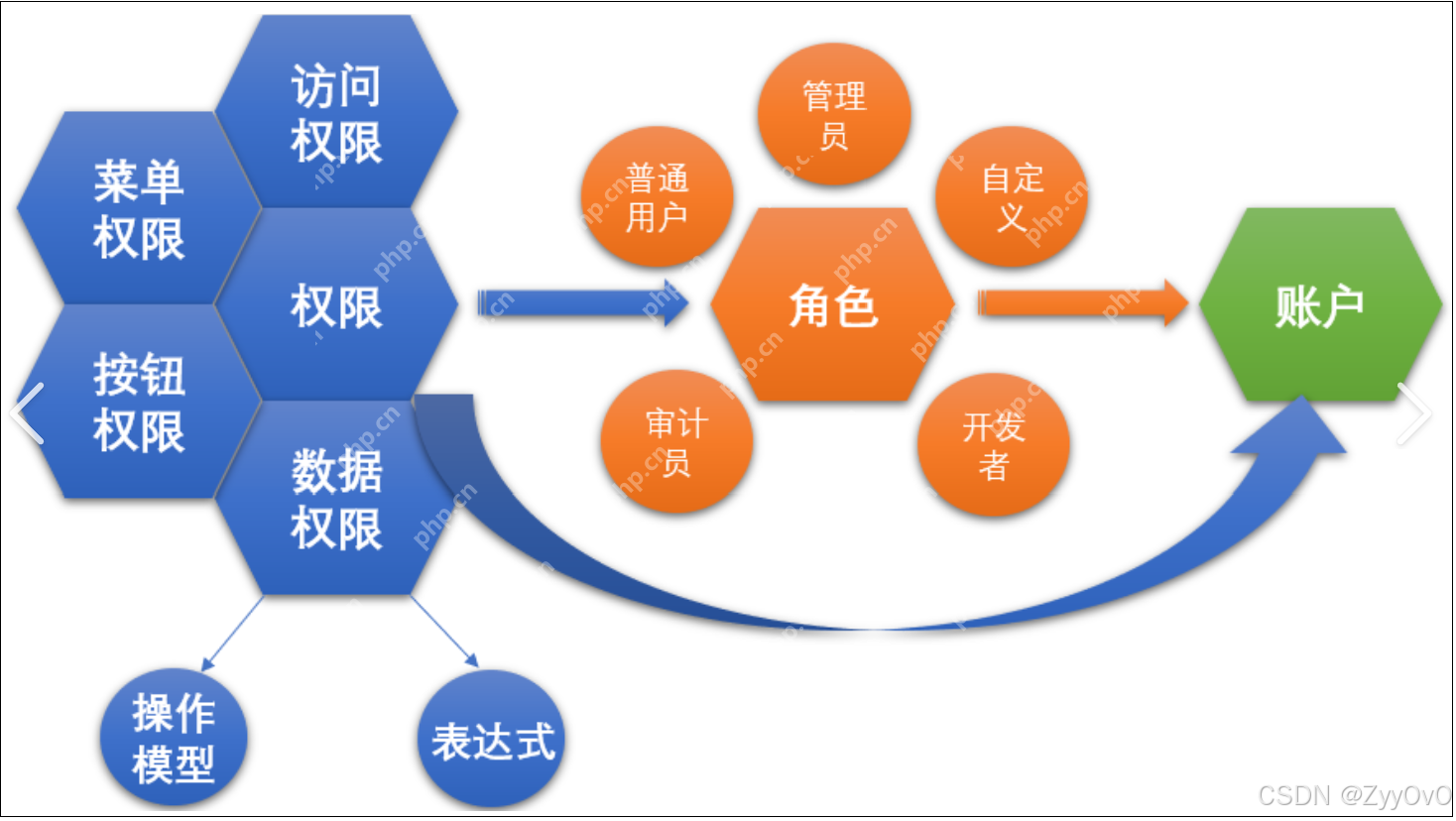核⼼答案:通过 dhcp 自动分配或手动配置 ip 地址和 dns。详细描述:如何配置网络 ip 地址:使用 dhcp 自动分配。手动配置 ip 地址(输入 ip 地址、子网掩码、默认网关)。如何配置 dns:使用 dhcp 自动分配(如已启用)。手动配置 dns(输入首选和备用 dns 服务器)。

如何配置网络 IP 地址和 DNS
什么是网络 IP 地址和 DNS?
网络 IP 地址(互联网协议地址)是一个唯一的数字,用于在网络上识别设备。它允许设备相互通信。
域名系统 (DNS) 是一项服务,将人类可读的域名(例如 www.example.com)转换为计算机可理解的 IP 地址。
如何配置网络 IP 地址?
1. 使用动态主机配置协议 (DHCP)
DHCP 是一种自动分配 IP 地址的协议。它通常预先配置在路由器或调制解调器中。
- 检查设备的网络设置,确保 DHCP 已启用。
- 如果 DHCP 未启用,请跳至步骤 2。
2. 手动配置 IP 地址
- 在设备的网络设置中选择“手动配置”。
-
输入以下信息:
- IP 地址:要分配给设备的唯一 IP 地址。
- 子网掩码:定义 IP 地址网络部分的掩码。
- 默认网关:连接设备到网络的路由器或调制解调器的 IP 地址。
如何配置 DNS?
1. 使用 DHCP
如果 DHCP 已启用,它通常也会自动分配 DNS 服务器地址。
2. 手动配置 DNS
- 在设备的网络设置中选择“手动配置”。
-
输入以下信息:
- 首选 DNS 服务器:首选的 DNS 服务器 IP 地址。
- 备用 DNS 服务器:备用的 DNS 服务器 IP 地址。
常见问题解答